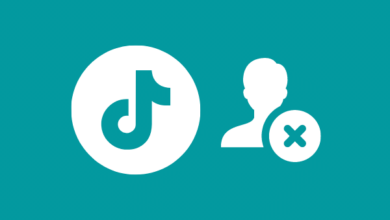كيفية تغيير كلمة سر الراوتر We

كيفية تغيير كلمة المرور لجهاز التوجيه We؟ كيف تحافظ على سرعة الانترنت؟ يعتبر تغيير كلمة مرور جهاز التوجيه الخاص بك من الخطوات التي يسعى إليها الكثير من الأشخاص بسبب مهاجمة المتسللين لشبكتهم ومحاولة اختراق خصوصيتهم وإبطاء سرعة الإنترنت لديهم، لذلك من الضروري تعيين كلمة مرور صعبة لتجنب التعرض للاختراق من قبل الآخرين. هذا ما سنتعرف عليه من خلال موقع أخبارك اليوم.
كيف يمكننا تغيير كلمة مرور جهاز التوجيه لدينا
كثير من الناس يستخدمون أجهزة التوجيه we لأن هذه الشركة تمتلك نسبة كبيرة من الإنترنت وهي الشركة المصرية للاتصالات. لذلك يبحث المستخدمون عن كيفية تغيير كلمة مرور جهاز التوجيه لضمان أمان الشبكة والحفاظ على سرعة الإنترنت. ويتم التعديل من خلال الهواتف المحمولة وأجهزة الكمبيوتر وسنقوم بشرح خطوات تغيير كلمة المرور من خلال الهواتف المحمولة:
1- قم بالدخول إلى متصفح الجوال وأدخل 192.168.1.1 لتظهر لوحة التحكم.
2- أدخل اسم المستخدم وكلمة المرور لتسجيل الدخول إلى لوحة التحكم.
3- انقر على Home Network الموجود في الشريط العلوي للوحة التحكم.
4- انقر على “إعدادات wlan” في الشريط الجانبي ثم انقر على “تشفير wlan” لتعديل البيانات الموجودة في الشبكة.
5- ضع اسم المستخدم الجديد في SSiD، وقم بتغيير كلمة المرور واكتب كلمة المرور الجديدة في Wpa Pre-Shared Key وانقر فوق Save لحفظ التغييرات.
كيفية تغيير كلمة مرور جهاز التوجيه الخاص بك من جهاز الكمبيوتر الخاص بك
يعد تغيير كلمة المرور من الكمبيوتر الطريقة الأساسية مع انتشار الهواتف المحمولة، يعتمد المستخدمون أكثر فأكثر على هواتفهم المحمولة. يمكنك اتباع بعض الخطوات البسيطة لمعرفة كيفية تغيير كلمة مرور جهاز التوجيه الخاص بك :
تحقق من استهلاك الإنترنت لجهاز التوجيه We
بعد أن تعلمنا كيفية تغيير كلمة مرور جهاز التوجيه، يرغب العديد من الأشخاص في معرفة حالة الوصول إلى الإنترنت الخاصة بهم، حيث يمكنهم تسجيل حساب ورقم هاتف محمول من خلال عنوان البريد الإلكتروني للمستخدم، أو استشارة خدمة العملاء، أو زيارة موقع الشركة. موقع للتعرف على الاستهلاك.
إخفاء شبكة الواي فاي
إخفاء شبكة الواي فاي من خلال إعدادات الراوتر وتفعيلها من خلال تفعيل إخفاء SSID.
أنواع التشفير في شبكة Wi-Fi
يتم التشفير في شبكة Wi-Fi باستخدام ثلاثة أنواع مختلفة لمنع اختراق شبكة Wi-Fi واستهلاك الشبكة من قبل هذه الأنواع من المستخدمين:
الأول: تشفير WEP، الخصوصية المكافئة السلكية:
وهو أضعف التشفير بين البرامج التي يمكن لأي شخص اختراقها بسهولة، فبعضها متاح لنظام التشغيل Windows وبعضها متاح لهواتف Android، مما يساعد على سهولة اختراق الشبكة في فترة زمنية قصيرة، لذلك يجب أن يكون هذا التشفير تم تجنبه.
النوع الثاني: تشفير WPA1، الوصول إلى Wi-Fi ProTEcTEd
إنه تشفير أقوى من تشفير WEP ويستخدم نوع تشفير أقوى يسمى AES، والذي يرمز إلى Advanced Encryption Standard، مما يشير إلى أنه ليس الأقوى بالنسبة للمتسللين للعمل.
النوع الثالث: تشفير WPA2، WiFi ProTEcTEd Access
هذا هو الإصدار الثاني والأقوى، حيث يعتمد هذا النوع من التشفير على تشفير WPA1 والذي يعتبر تشفير Temporal Key Integrity Protocol. عند استخدام هذا النوع من التشفير، يجب أن تعلم أن هناك طرقًا لاختراق شبكة الواي فاي. -Fi، لذلك يجب أن تتعلم كيفية الحفاظ على شبكة Wi-Fi دون أن يتم اختراقها من قبل أي شخص.
كيفية حماية جهاز التوجيه الخاص بك من السرقة
ويمكن القيام بذلك بسهولة من خلال الدخول إلى الإعدادات وضبط وضع الشبكة لإخفاء النظام وكتابة كلمة مرور Wi-Fi مكونة من أكثر من 14 حرفًا ورمزًا حتى يصعب ويسهل جدًا على أي شخص اختراق شبكة Wi-Fi. فاي من الصعب تخمين كلمة المرور.
هناك العديد من الطرق لحماية الإنترنت الخاص بك، بما في ذلك تغيير كلمة المرور الخاصة بك، والتي تعتبر من أفضل الحلول.